Инструкция по подсистеме «ИИАС-Сессия»
Работа
с экзаменационными листами
Распечатка
ведомостей и экзаменационных листов.
Часто
задаваемые вопросы (ЧаВо = FAQ).
Предварительные
действия.
· Сделать рабочие учебные планы и графики учебного процесса.
· Проверить перечень экзаменов и зачетов с помощью отчета (УЧЕБНЫЕ ПЛАНЫ - > КРАТКОСРОЧНЫЕ УЧЕБНЫЕ ПЛАНЫ – > Перечень экзаменов и зачетов).
· Проверить разделены ли группы на подгруппы, если специальность делится на специализации (приказы: «О назначении групп на факультете» и «Об утверждении списков студенческих групп».
· Проверить сделаны ли у вас ВСЕ приказы по восстановлению студентов, отчислению. Во время сессии НЕ ДОЛЖНО быть никакого движения студентов.
· Правильно поставить рабочую дату, т.е. если зимняя сессия, то семестр должен стоять 1; если летняя, то - 2.
Работа
с ведомостями
Чтобы создать новую ведомость необходимо вставить новую запись (F6).
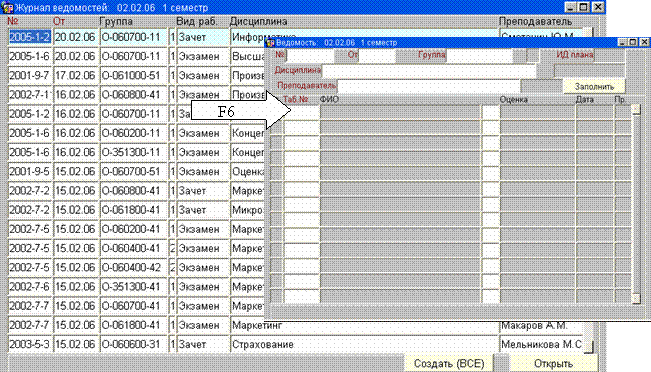
Заполните все поля в ведомости
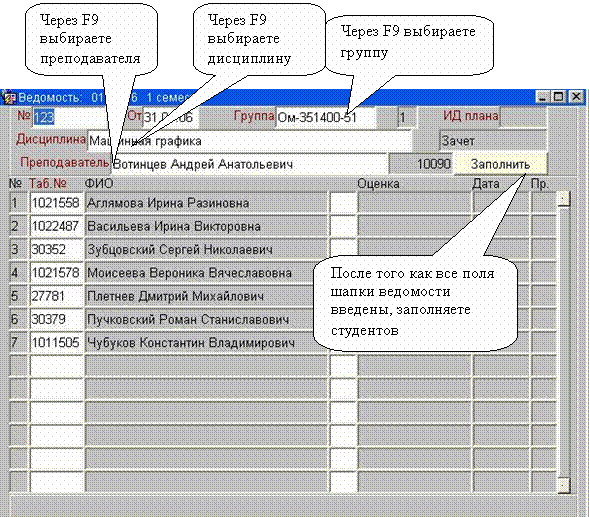
Внимание
- Наименование дисциплины, группа,
преподаватель после заполнения списка
студентов становятся недоступны для редактирования.
- Если у вас не появляется дисциплина
специализации, необходимо проверить учебный план, и приказ о назначении
групп на факультете: указана ли там специализация для группы(подгруппы).
- Если
Вы уверены в вашем перечне экзаменов и зачетов, в правильности учебных планов, то вы
можете создать все ведомости на все
дисциплины. Кнопка «Создать(ВСЕ)». После нажатия кнопки, процесс вернуть обратно будет нельзя. Будьте
внимательны.
Для ввода оценок необходимо найти и открыть ведомость, в которую необходимо проставить оценки.
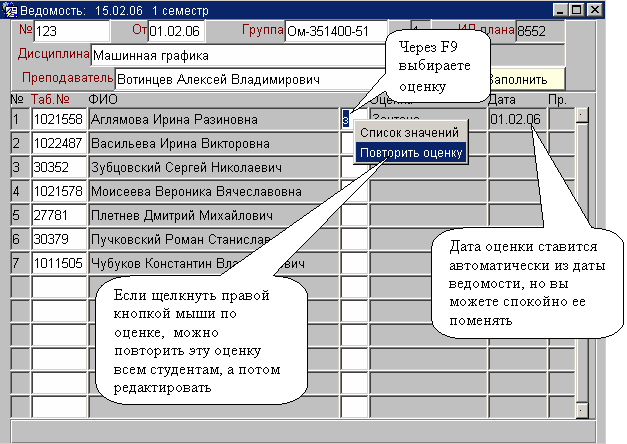
Внимание!
·
Для поиска
ведомости удобно использовать режим работы с запросами
·
Все поля шапки
ведомости после заполнения оценок студентов становятся недоступны для
редактирования.
· Если при нажатии F9 не появляется перечень оценок и внизу пишется «LOV не содержит входов», значит необходимо проверить правильность указания шкалы (пятибалльная, зачет/незачет… ) в описании вида контроля по дисциплине.
Работа с экзаменационными листами
В случае пересдач, несвоевременной
(досрочной) сдачи зачета/экзамена, работник деканата формирует экзаменационный
лист. При вводе оценок задолжников
правильно устанавливайте рабочую дату!
Семестр, уч. год и текущая дата должны быть в периоде после сессии, но до
приказа о переводе на следующий курс, например, 2 семестр 2005 год (т.е.
уч.год 2005/2006) и 01.07.06. А в экз.листе или ведомости установите реальную дату оценок. При этом
поиск студентов сильно замедляется, для ускорения процесса рекомендуем делать
расширенный поиск – по ИД (таб.номер) человека. Список студентов с ИД можно
получить из системы следующим образом: на Гл.странице УИО выбрать дополнительные web-модули,
зайти под своим именем пользователя и паролем, выбрать КОНТИНГЕНТ СТУДЕНТОВ,
необходимую Вам группу и вывести на печать Общую информацию (ИД, ФИО,
паспортные данные и адреса).
Если много задолжников по одной дисциплине можно создать ведомость для задолжников. Для этого необходимо присвоить ведомости номер, заканчивающийся на «П», например, 2006-П.
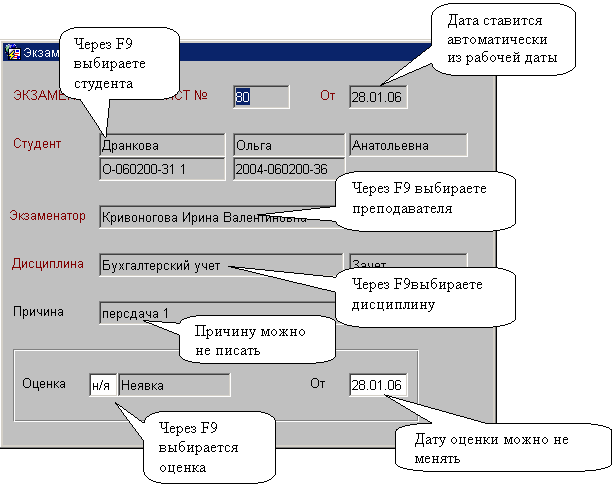
Внимание!
·
Дата
оценки в экзаменационном листе НЕ должна совпадать с датой в основной
ведомости.
·
Желтое
поле - признак режима поиска. Для того
чтобы убрать желтое поле достаточно нажать ESC(кнопка
находится в верхнем левом углу клавиатуры)
Работа с журналом индивидуальных ведомостей
В случаи если у вас есть студенты, которые сдают сессию досрочно, и вам нужна ведомость на одного человека с перечислением дисциплин, которые они будет сдавать досрочно. Им можно сделать
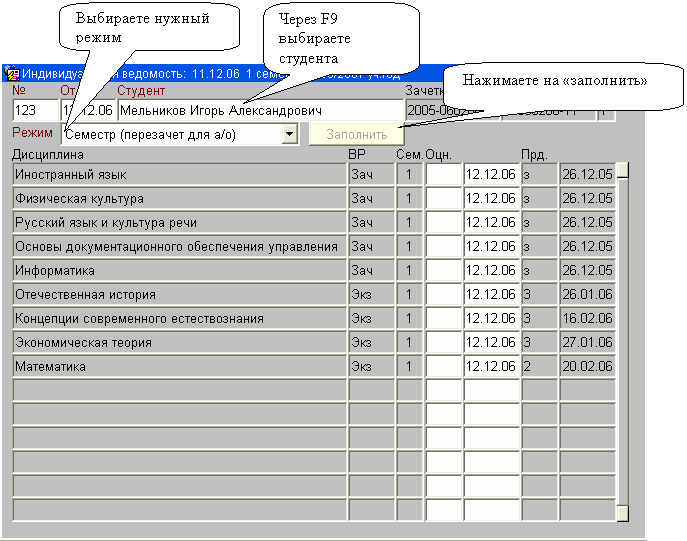
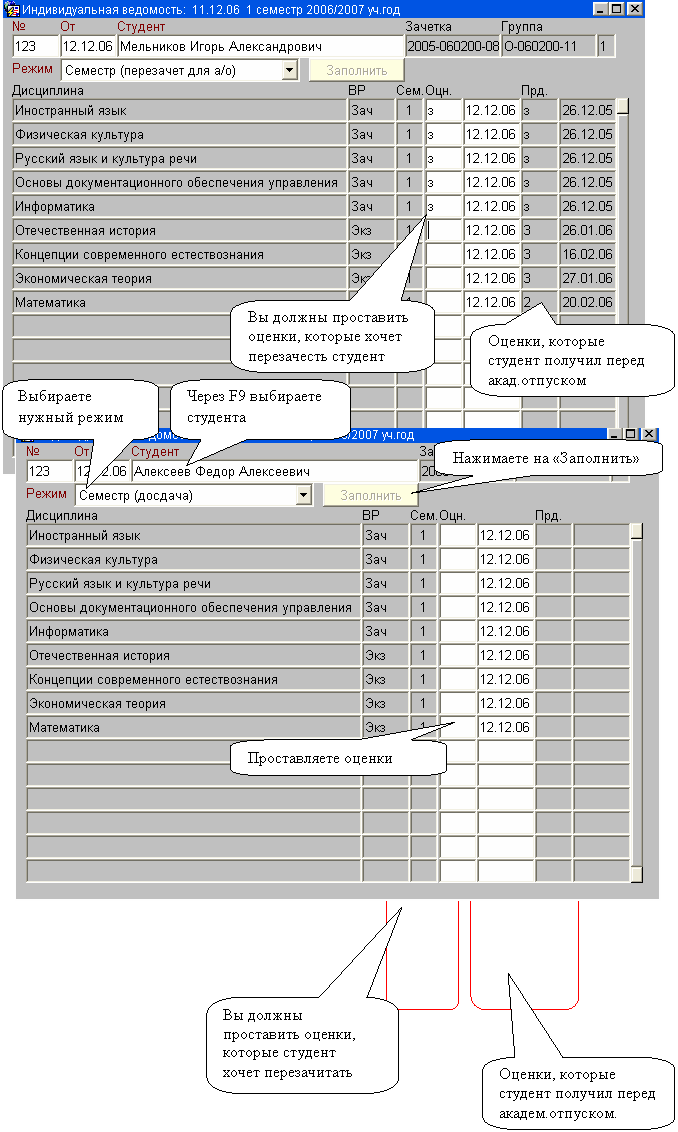
Распечатка ведомостей и экзаменационных листов.
Выполняется стандартно: открываете ведомость/экзаменационный лист и нажимаете печать кнопку панели управления «печать».
Отчеты
1.Задолженность по факультету
2.Сводная ведомость
3.Итоги сессии
Внимание!
Все отчеты работают следующим
образом: контингент студентов берется на рабочую дату ( поэтому правильно
устанавливайте семестр, уч. год и текущую дату – период после сессии до приказа
о переводе на следующий курс). А в отчете
установите дату оценок на день позже даты последнего экзаменационного
листа или ведомости пересдачи.
Полезные советы.
· Не забывайте время от времени сохранять (F10) введенные данные.
· Для поиска определенной ведомости/экзаменационного листа пользуйтесь клавишами F7, F8.
Часто задаваемые вопросы (ЧаВо = FAQ).
·
Как
удалить ведомость?
Удалить всех студентов, сохранить F10
Удалить заголовок ведомости(F9), сохранить F10
